Flutter条形码生成与展示插件barcode_widget的使用
Flutter条形码生成与展示插件barcode_widget的使用
简介
barcode_widget 是一个用于Flutter的条形码生成和显示的插件。它依赖于 pub:barcode 来生成支持的各种条形码。
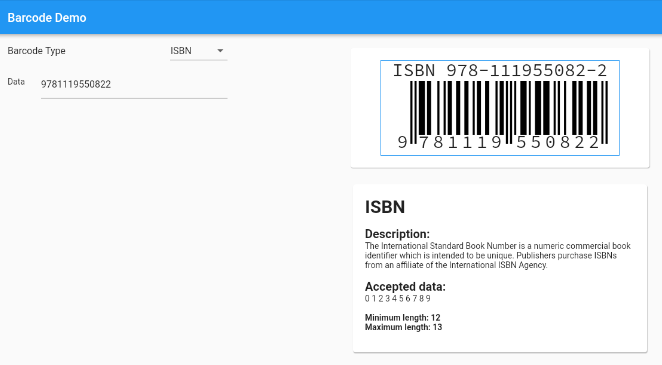
你可以通过以下链接查看在线示例:
开始使用
添加依赖
在你的 pubspec.yaml 文件中添加 barcode_widget 依赖:
dependencies:
...
barcode_widget:
确保你已经安装并激活了 Flutter 和 Dart SDK,并且了解如何创建和运行 Flutter 应用程序。如果你是 Flutter 新手,可以参考官方 文档 获取更多信息。
使用示例
导入包
首先,你需要导入 barcode_widget.dart:
import 'package:barcode_widget/barcode_widget.dart';
基本用法
接下来,可以直接使用 BarcodeWidget 小部件来生成和显示条形码:
BarcodeWidget(
barcode: Barcode.code128(), // 选择条形码类型
data: 'Hello Flutter', // 设置条形码数据
);
自定义错误消息
如果需要自定义当条形码无效时显示的消息,可以使用 errorBuilder 属性:
BarcodeWidget(
barcode: Barcode.ean13(),
data: 'Hello',
errorBuilder: (context, error) => Center(child: Text(error)),
);
更多布局选项
BarcodeWidget 提供了许多布局选项,例如宽度、高度、边距、填充、颜色等。此外,还可以将二维码与Logo组合显示,同时提高纠错能力:
Stack(
alignment: Alignment.center,
children: [
BarcodeWidget(
barcode: Barcode.qrCode(
errorCorrectLevel: BarcodeQRCorrectionLevel.high,
),
data: 'https://pub.dev/packages/barcode_widget',
width: 200,
height: 200,
),
Container(
color: Colors.white,
width: 60,
height: 60,
child: const FlutterLogo(),
),
],
)
完整示例代码
下面是一个完整的应用程序示例,展示了如何在 Flutter 中使用 barcode_widget 插件:
import 'package:barcode_widget/barcode_widget.dart';
import 'package:flutter/material.dart';
void main() => runApp(const MyApp());
class MyApp extends StatelessWidget {
const MyApp({Key? key}) : super(key: key);
@override
Widget build(BuildContext context) {
return const MaterialApp(
home: MyHomePage(),
);
}
}
class MyHomePage extends StatelessWidget {
const MyHomePage({Key? key}) : super(key: key);
@override
Widget build(BuildContext context) {
return Scaffold(
appBar: AppBar(
title: const Text('Barcode demo'),
),
body: Center(
child: BarcodeWidget(
barcode: Barcode.aztec(), // 选择条形码类型
data: 'https://pub.dev/packages/barcode_widget', // 设置条形码内容
width: 200,
height: 200,
),
),
);
}
}
这个例子会在应用界面中心位置生成并显示一个 Aztec 类型的条形码,其内容为指定的URL。你可以根据需要修改 data 和 barcode 属性来适应不同的场景。
更多关于Flutter条形码生成与展示插件barcode_widget的使用的实战教程也可以访问 https://www.itying.com/category-92-b0.html
更多关于Flutter条形码生成与展示插件barcode_widget的使用的实战系列教程也可以访问 https://www.itying.com/category-92-b0.html
当然,以下是如何在Flutter中使用barcode_widget插件来生成和展示条形码的示例代码。这个插件允许你生成各种格式的条形码,并将其展示在Flutter应用中。
首先,你需要在你的pubspec.yaml文件中添加barcode_widget依赖:
dependencies:
flutter:
sdk: flutter
barcode_widget: ^2.0.0 # 请检查最新版本号并替换
然后运行flutter pub get来安装依赖。
接下来,你可以在你的Flutter应用中创建一个页面来生成和展示条形码。以下是一个完整的示例代码:
import 'package:flutter/material.dart';
import 'package:barcode_widget/barcode_widget.dart';
void main() {
runApp(MyApp());
}
class MyApp extends StatelessWidget {
@override
Widget build(BuildContext context) {
return MaterialApp(
title: 'Barcode Generator Demo',
theme: ThemeData(
primarySwatch: Colors.blue,
),
home: BarcodePage(),
);
}
}
class BarcodePage extends StatelessWidget {
final String barcodeData = '123456789012'; // 条形码数据
@override
Widget build(BuildContext context) {
return Scaffold(
appBar: AppBar(
title: Text('Barcode Generator Demo'),
),
body: Center(
child: Column(
mainAxisAlignment: MainAxisAlignment.center,
children: <Widget>[
Text(
'Barcode Data: $barcodeData',
style: TextStyle(fontSize: 20),
),
SizedBox(height: 20),
BarcodeWidget(
barcodeData,
width: 300,
height: 100,
color: Colors.black,
backgroundColor: Colors.white,
type: BarcodeType.code128, // 可以根据需要更改为其他类型,如 BarcodeType.ean13
),
],
),
),
);
}
}
在这个示例中,我们做了以下几件事:
- 在
pubspec.yaml文件中添加了barcode_widget依赖。 - 创建了一个Flutter应用,并在
MyApp中设置了应用的主题和主页。 - 在
BarcodePage中,我们定义了一个包含条形码数据的字符串barcodeData。 - 使用
BarcodeWidget组件来生成并展示条形码。你可以通过修改barcodeData、width、height、color、backgroundColor和type等参数来调整条形码的样式和内容。
BarcodeType枚举提供了多种条形码类型,如code128、ean13、qrCode等。你可以根据需要选择合适的类型。
这个示例展示了如何使用barcode_widget插件在Flutter应用中生成和展示条形码。你可以根据具体需求进一步自定义和扩展这个示例。






